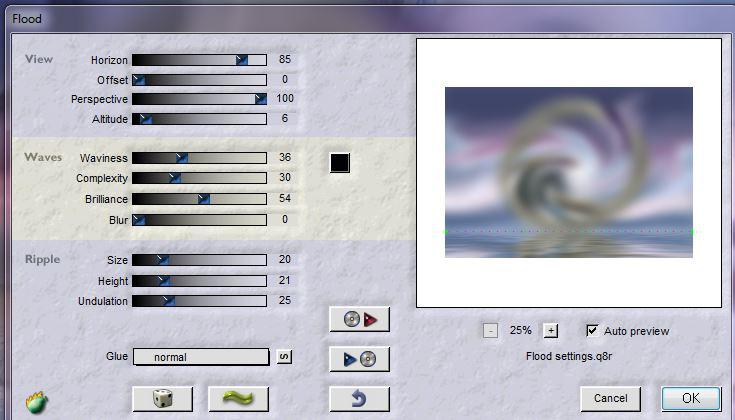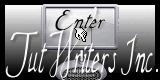|
Wir fangen die Lektion an. Öffne die Farbkarte
1.
Öffne das Hintergrundbild:fond ''ete-purple'' Auf diesem Hintergrundbild werden wir arbeiten
2. Ebenen- Neue Rasterebene
3. -Materialeigenschaften- Vordergrundfarbe auf : #9296b3 Hintergrundfarbe auf schwarz
4.
Erstellen Sie ein Vordergrund-Hintergrund Farbverlauf (Nova ) mit diesen Einstellungen
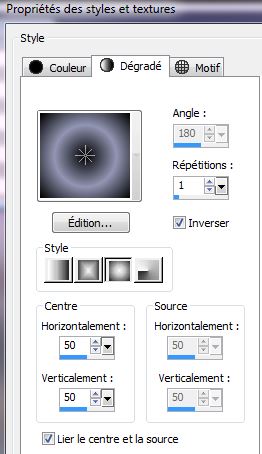
5. Aktivieren Sie Ihr Farbverlaufswerkzeug und fülle die Ebene mit dem Farbverlauf
6. Effekte- Plugins - Unlimted2.0- &<Bkg Designers sf10 I> ALFs
Border Mirror Bevel
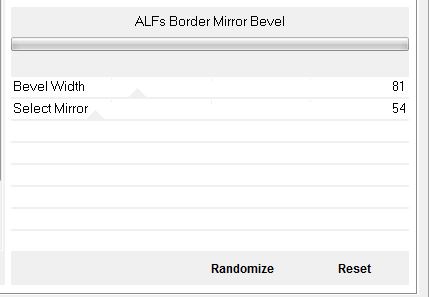
6. Ebenenpalette: stelle den Mischmodus auf "Hartes Licht ". Reduziere die Deckfähigkeit auf 55%
Keine neue Rasterebene !!!!!!
7. Auswahlwerkzeug-Benutzerdefinierte Auswahl mit diesen Einstellungen

8. Öffne die Tube : ''SvB Zee4 '' de Syl Bearbeiten- Kopieren- Bearbeiten- In eine Auswahl einfügen
9. Auswahl-Auswahl aufheben
10.
Effekte- Bildeffekte- Nahtloses kacheln mit diesen Einstellungen
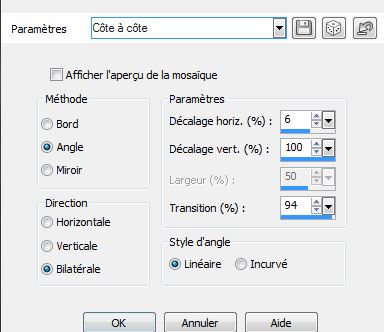
11. Effekte-Plugins -FMTile Tools -Blend Emboss
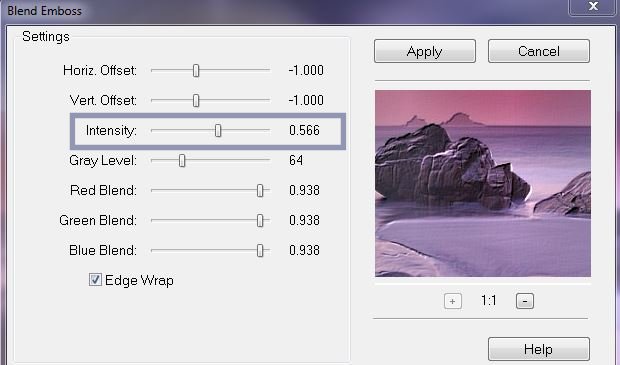
12. Öffne die Tube : ''image_ete_1'' Bearbeiten- Kopieren- Bearbeiten- Als neue Ebene einfügen. Verschiebungswerkzeug: verschiebe die Tube an ihren Platz wie im Screen zu sehen

13. Öffne die Tube : ' ''Lexha_GameOfThrones_ByTW_May2013''- Bearbeiten- Kopieren- Bearbeiten- Als neue Ebene einfügen. Verschiebungswerkzeug: verschiebe die Tube an ihren Platz
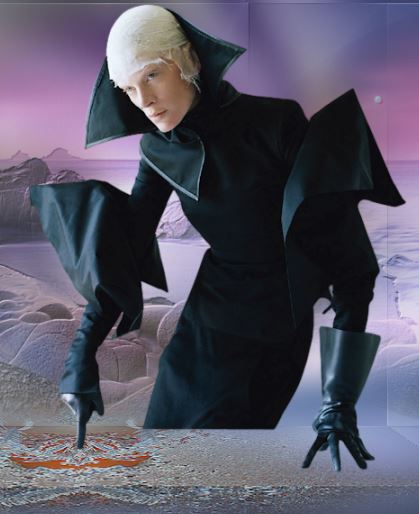
14. Aktivieren Sie Ihren Verschmierpinsel mit diesen Einstellungen

15. Aktivieren Sie Ihren Verschmierpinsel: Verwische mit dem Pinsel ganz vorsichtig den unteren Rand des Kleides wie im Beispiel zu sehen

16. Ebenen- Neue Rasterebene
17. Auswahl- Auswahl laden/speichern - Auswahl laden aus Datei und wähle Auswahl: ''ete_2'' / Öffne die Tube : ''image _5'' Bearbeiten- Kopieren- Bearbeiten-In eine Auswahl einfügen
18. Auswahl-Auswahl aufheben
19. Ebenen- Anordnen-Nach unten verschieben
20. Aktiviere die oberste Ebene in der Ebenenpalette
21. Ebenen- Neue Rasterebene
22.Auswahl- Auswahl laden/speichern - Auswahl laden aus Datei und wähle Auswahl: ''ete_3'' Öffne die Tube : ''image _5'' Bearbeiten- Kopieren- Bearbeiten-In eine Auswahl einfügen
23. Auswahl-Auswahl aufheben
So sieht es jetzt aus
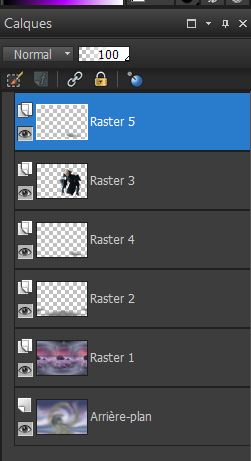
24. Ebenen- Neue Rasterebene
25. Materialeigenschaften- Vordergrundfarbe auf : #b378a9 Hintergrundfarbe auf:weiß Erstellen Sie ein Vordergrund-Hintergrund Farbverlauf (Linear ) mit diesen Einstellungen
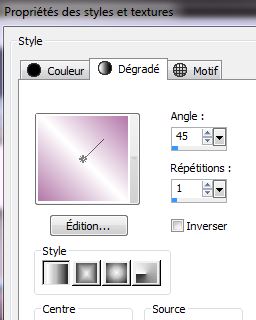
26. Auswahlwerkzeug-Benutzerdefinierte Auswahl mit diesen Einstellungen
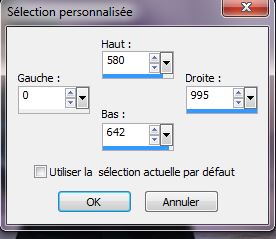
27. Aktivieren Sie Ihr Farbverlaufswerkzeug und fülle die Auswahl mit dem Farbverlauf
28. Auswahl-Auswahl aufheben
29. Bild-Größe ändern mit 50% Das Häkchen bei ... Größe aller Ebenen anpassen ... darf nicht aktiviert sein.
30. Effekte-Plugins -Toadies- What are you mettre auf 20/20
31. Effekte- Plugins – VM Distorsion -Trumbler
auf 83/128/128/128/
32. Effekte-Geometrieeffekte-Kreis -Transparent
33. Effekte – 3D Effekte – Schlagschatten mit diesen Einstellungen:

34. Objektauswahlwerkzeug(K)- nimm die Voreinstellung Preset ''espoir_ete'' Klicken Sie auf die Voreinstellung und OK
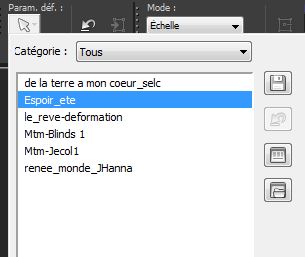
35. Ebenen-Anordnen-2 x nach unten verschieben
36. Effekte-Benutzerdefinierter Filter
/ Preset Edge - Enhance-vertical
(Preset ist im Ordner )
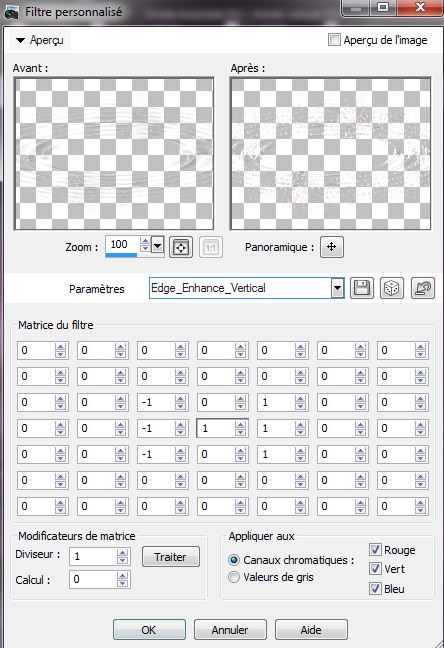
37. Aktiviere die oberste Ebene in der Ebenenpalette
38. Öffne die Tube :''image_1.png'' Bearbeiten- Kopieren- Bearbeiten- Als neue Ebene einfügen
39. Effekte- Bildeffekte- Verschiebung mit diesen Einstellungen
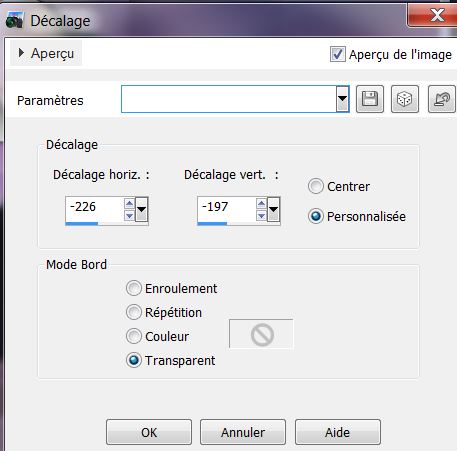
40. Öffne die Tube : ''image_2 .png '' Bearbeiten- Kopieren- Bearbeiten- Als neue Ebene einfügen
41. Bild- Vertikal spiegel-Bild Horizontal spiegeln
42.Effekte- Plufins Andromeda -Velocity
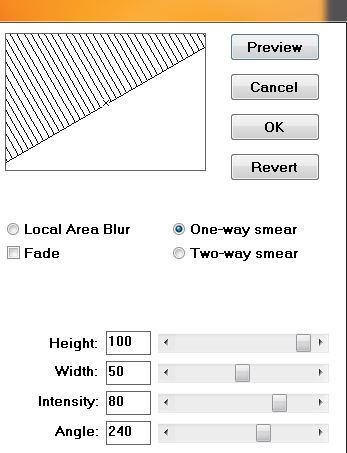
43. Ebenen- Maske laden/speichern- Maske aus Datei laden und wähle: /masque
20/20'' – Ebenen- Einbinden- Gruppe zusammenfassen
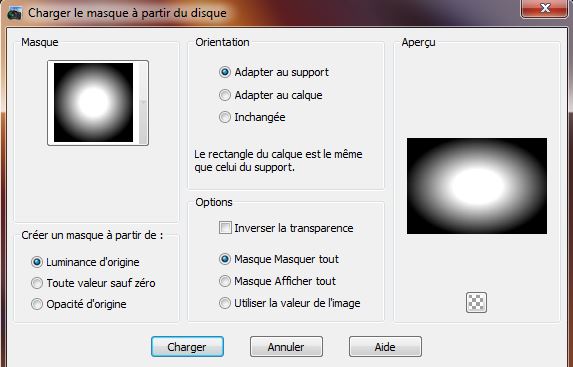
44. Effekte- Bildeffekte- Verschiebung mit diesen Einstellungen
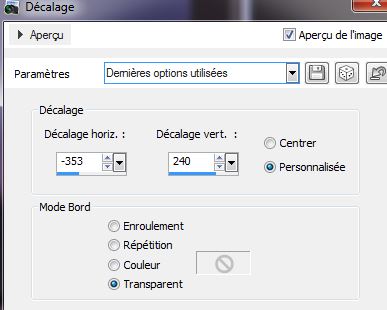
45. Ebenen- Anordnen- 3 mal nach unten verschieben
46. Ebenenpalette: stelle den Mischmodus auf "Helligkeit ".
So sieht unsere Ebenenpalette jetzt aus
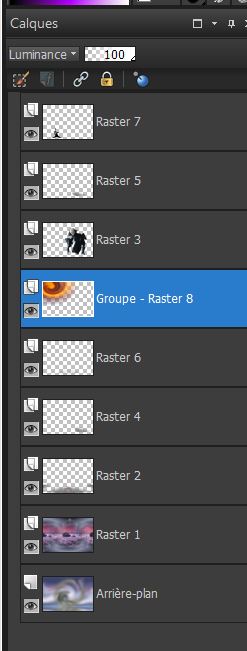
47. Aktiviere die oberste Ebene in der Ebenenpalette
48. Öffne die Tube : ''image_3.png '' Bearbeiten- Kopieren- Bearbeiten- Als neue Ebene einfügen und nicht mehr verschieben
49. Ebenenpalette:Stelle den Mischmodus auf "Hartes Licht ". Reduziere die Deckfähigkeit auf 67%
50. Aktiviere die unterste Ebene in der Ebenenpalette(Hintergrund )
51. Effekte- Plugins -Flaming Pear Flood mit diesen Einstellungen
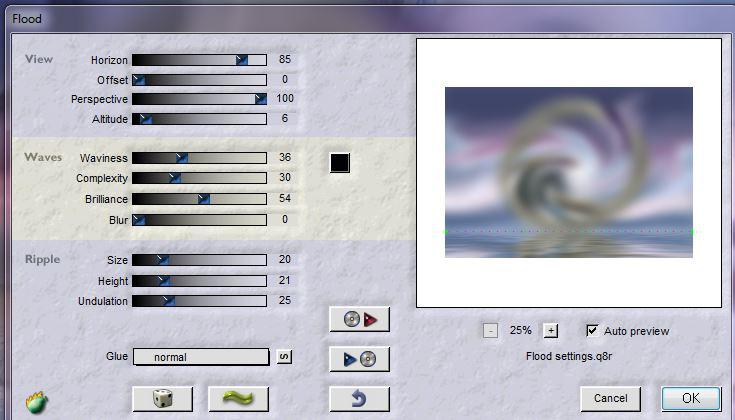
52. Aktiviere die oberste Ebene in der Ebenenpalette
53. Ebenen- Neue Rasterebene
54. Effekte- Plugins - Dragonfly -Sinedots II mit diesen Einstellungen
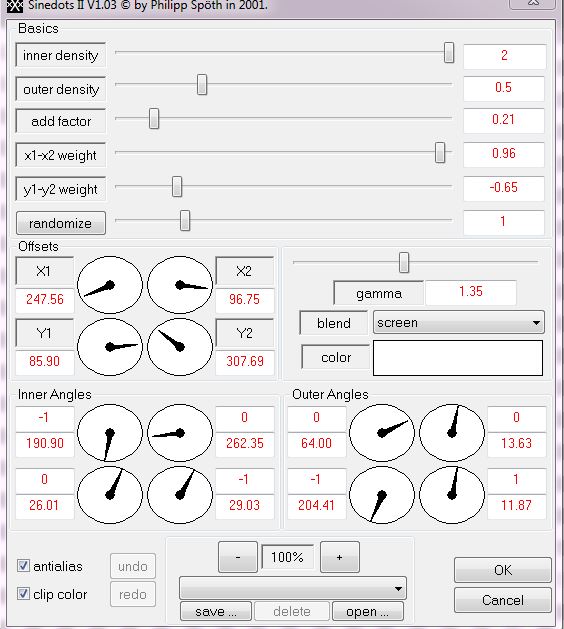
55. Ebenenpalette: Stelle den Mischmodus auf "Überzug "
56.Ebenen- Duplizieren
57. Effekte- Geometrieeffekte-Horizontalperspective mit diesen Einstellungen
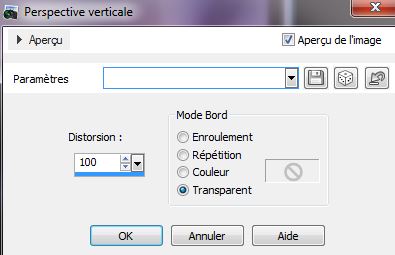
58. Bild -Frei drehen - 9 nach links
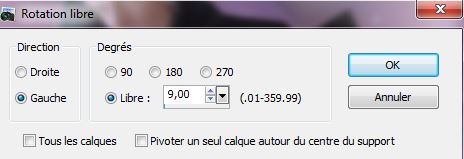
59. Ebenenpalette: Stelle den Mischmodus auf "Hartes Licht ". Reduziere die Deckfähigkeit auf: 75%
60. Öffne die Tube : ''image_4'' Bearbeiten- Kopieren- Bearbeiten- Als neue Ebene einfügen
61. Effekte- Bildeffekte- Verschiebung mit diesen Einstellungen
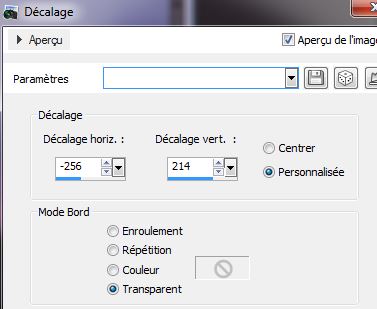
62. Eigenschaften Vordergrund: Vordergrund auf Farbverlauf und wähle: dégradé'' 101 '' Erstellen Sie ein Vordergrund Nova Farbverlauf mit diesen Einstellungen
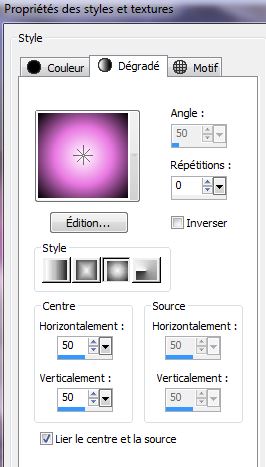
63. Ebenen- Neue Rasterebene
64. Auswahl- Auswahl laden/speichern - Auswahl laden aus Datei und wähle Auswahl: ''ete_1'' Aktivieren Sie Ihr Farbverlaufswerkzeug und fülle die Auswahl mit dem Farbverlauf
65. Auswahl-Ändern-Verkleinen mit 25 pixels
66. Ebenen- Neue Rasterebene / Aktivieren Sie Ihr Farbverlaufswerkzeug und fülle die Auswahl mit dem Farbverlauf
67 Auswahl-Auswahl aufheben /Ebenen Einbinden- Nach unten zusammenfassen
68. Ebenenpalette: Reduziere die Deckfähigkeit auf 55%
69. Effekte – 3D Effekte – Schlagschatten mit diesen Einstellungen-Haken auf Schatten auf neuer Ebene

70. Aktivieren Sie die Schattenebene= ''Raster11
71. Effekte- Verzerrungseffekte- Korona mit diesen Einstellungen
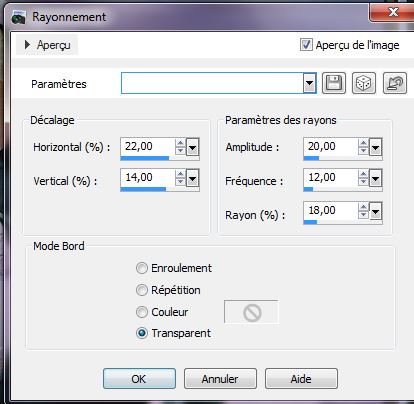
72. Ebenen- Einbinden- Sichtbare zusammenfassen
73. Bearbeiten- Kopieren!!!!
74. Bild-Rand hinzufügen mit: 3 pixels Farbe schwarz
75. Bild-Rand hinzufügen -Asymmetrisch - Farbe weiß

76.Aktivieren Sie Sie Ihren Zauberstab, klicken Sie in den weißen Rand
77.Bearbeiten- In eine Auswahl einfügen (Ihre Arbeit ist immer noch als Kopie im Speicher und kann durch *Bearbeiten, einfügen* wieder in das Bild reinkopiert werden.)
78. Auswahl-Auswahl in Ebene umwandeln
Halte die Auswahl
79. Anpassen-Bildschärfe verringern- Gaußscher Weichzeichner: Bereich: 18%
80 Materialeigenschaften- Vordergrundfarbe auf : #b378a9 Hintergrundfarbe auf schwarz
81. Effekte- Plugins VM Extravanga /Picture in a Picture
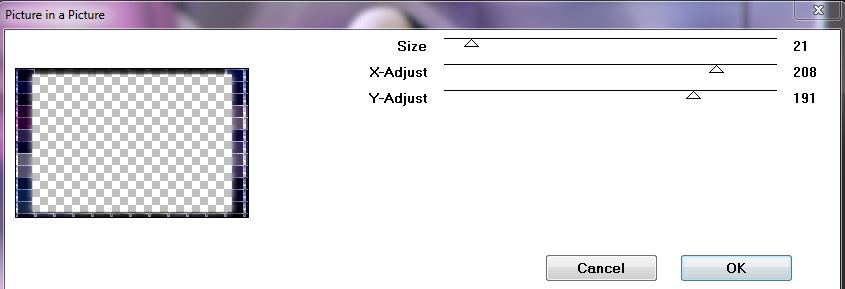
82. Effekte- Geometrieeffekte- Parallelogramm mit diesen Einstellungen-Farbe
#b378a9
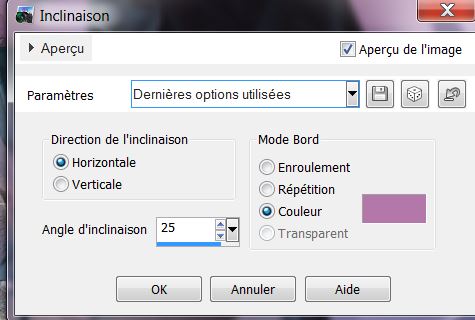
83. Auswahl-Auswahl aufheben
84. Aktiviere den Zauberstab-- Modus - Hinzufügen /Aktivieren Sie die Lila Teilen wie im Screen zu sehen (oder nehmen Sie Auswahl ''ete_purple_selec_Cadre''

85. Effekte- Textureffekte-Jalousi -Farbe schwarz
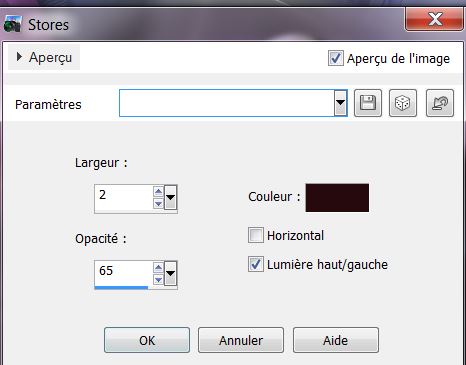
86. Effekte – 3D Effekte – Schlagschatten mit diesen Einstellungen-Farbe #b378a9
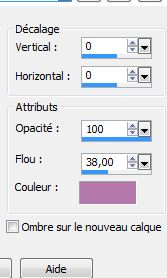
87.Auswahl- Auswahl aufheben
88. Bild-Rand hinzufügen mit: 5 pixels Farbe weiß
89. Aktivieren Sie Textwerkzeug-Schriftart ''swach_it' Größe 72 Schreiben Sie Ihre eigenen Tekst.
90. Effekte – 3D Effekte – Schlagschatten wie eingestellt.
Speichern als JPG
Ich hoffe es hat dir genau soviel Spaß gemacht wie mir es zu schreiben.
Diese Lektion wurde von Renée am 29/05/2013 geschrieben

|




 Übersetzungen
Übersetzungen